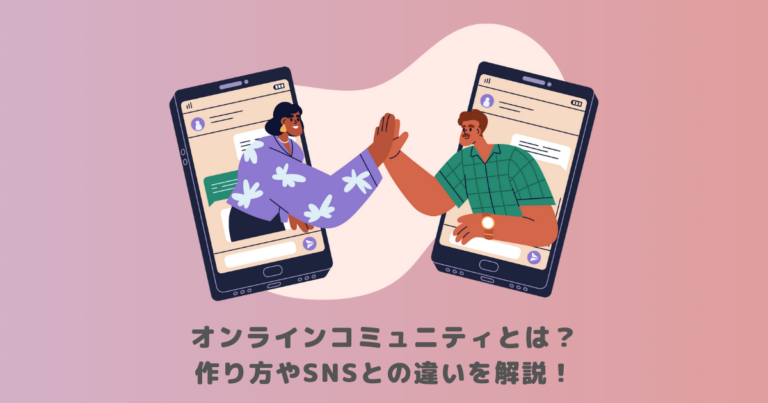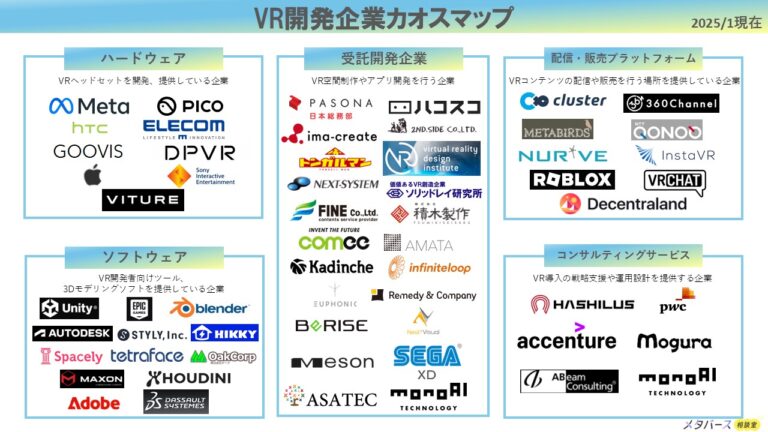本記事では、ローンチされたばかりの新しいメタバース「Phi」を利用してみたいが、どうやって始めればいいか分からないという方に向けて、
・そもそもPhiとは?
・Phiを始める前の準備
・Phiの使い方
などの新しいメタバースである「phi」に関する疑問を解決させていただきます。
本記事を読めば、「phi」がどのようなものなのか、また、具体的な活用方法も理解できますので、メタバースに興味関心がある方や「phi」の使い方を知りたい方はぜひ最後までご覧ください。
|注目のメタバース!Phiとは?
Phiは、ENSドメインとオンチェーンアクティビティから作成されるメタバース系プロジェクトです。
オンチェーンでのアイデンティティを視覚化し、ENSドメインやウォレットアクティビティなどのユニバーサルweb3ビルディングブロックに基づく、オープンで包括的なメタバースランドシステムを作成することを目的としています。
PhiはENSとオンチェーンデータによって構築するメタバース
「Phi」とは、ENSのドメインやオンチェーンアクティビティによってメタバースを構築する事が出来るプロジェクトのことです。
ENSのドメインがメタバースの土地の役割を担う「Phi」では、ウォレットのアクティビティ(実績やステータス)によって、オブジェクト(アイテム)が付与されるシステムになっており、付与されたオブジェクトをメタバースランドに装飾・配置し独自の世界観でメタバースランドを自由にカスタマイズ・運用することが出来ます。
従来のメタバースとの違い
従来のメタバースといえば、Cluster(クラスター)、The Sandbox(サンドボックス)、Decentraland(ディセントラランド)が有名でした。
これらのプラットフォームで作成したメタバース空間は、会社のさじ加減でBANされる可能性があったり、土地も有限かつ高値で売買されています。
Phiは、誰でも自由に利用でき、第二の人生の選択肢ともなりうるメタバースが、高額な土地の確保や、資金力のある企業、お金持ちのたまり場になってしまっていることに疑問を抱いており、お金の力で実現するメタバースではなく、ブロックチェーン上のこれまでの活動履歴で仮想世界を想像することができるようなものになっています。
Phiの運営メンバー
「Phi」のコアチームメンバーの多くは、日本のメンバーで構成されています。
Co-founder & CEO:Shugo
Co-founder & COO:Consome
Co-founder & CTO:Zak
Frontend engineer:Oji3
Pixel artist:eboy
Pixel artist:ta2nb
Pixel artist:Fuzuki
UI/UX designer:Oz
Backend engineer:J
Growth:Litchman
創業者の1人であるShugo氏は、This Week in DAOsの共同創設者であり、DAOを構築、追究している業界の創設者や投資家をゲストとして招き、ポッドキャストを行ったりニュースレターの配信を行ったりなど、多岐にわたる活動を行っています。
また2022年6月22日には、ピクセルアートのパイオニアとして名をはせているeBoy氏がコアメンバーとして加わっています。
|Phiを始める前の準備
Phiを始めるには、
・サポートされているウォレット(メタマスク、コインベースウォレット、ウォレットコネクトなど)
・テストネットトークン
・ENSドメイン
上記3つが必要となります。
本記事では、ウォレットとしてメタマスクを利用する方法をご紹介いたします。
Metamaskをインストール
MetaMaskとは、PCやスマホブラウザで作ることができる仮想通貨専用のお財布です。
Metamask(メタマスク)は、世界で一番使用されていると言われているデジタルのお財布です。
以下に、MetaMaskのインストール方法を紹介していきます。
Webブラウザの拡張機能を使ってメタマスクをインストール
MetaMaskをインストールするには、MetaMaskの公式ページにアクセスします。
そして、公式HPの「Download for (~)」をクリックしてブラウザに直接インストールしましょう。
(~)の中は、Chromeなどの現在使用しているブラウザ名が当てはまります。
MetaMaskは現在Chrome、Brave、Firefox、Edgeの4つのブラウザに対応しているので、ご自身が使用しているブラウザのものをダウンロードしましょう。
パスワードを設定
ダウンロードが完了すると、サイト画面が切り替わり、「MetaMaskにようこそ」という画像が表示されるので、その下の「開始」をクリックして、そのままウォレットを作成していきます。
「開始」を押した後の次画面で、「ウォレットを作成」をクリックして下さい。
その後、パスワードの設定画面に切り替わるので、ここでパスワードを設定して下さい。
また、ここで作成したパスワードはMetaMaskにアクセスする際に今後必要となるので、忘れないよう紙に書いて保存するなどしてしっかりと保管しておきましょう。
パスワードを入力し、利用規約に同意にチェックを入れ、「作成」をクリックします。
シークレットバックアップフレーズを保存・再入力
パスワードの設定が完了した後、次の画面でシークレットリカバリーフレーズ(ウォレットを復元できるパスワード)を設定することが出来ます。
シークレットリカバリーフレーズに関する解説動画が流れるので、念の為この動画は見ておきましょう。
右下の設定から日本語字幕も付けることができます。
動画確認後、問題無ければ「次へ」を押します。
その後、シークレットリカバリーフレーズの確認画面が表示されるので、赤枠の部分をクリックし、表示される英単語を紙にメモしましょう。
シークレットリカバリーフレーズは作成したウォレットにアクセス出来る非常に重要なものです。
必ず、紙にメモするなどのオフラインの方法を用いてしっかりと保管しておきましょう。
メモが終わり「次へ」をクリックすると、英単語が表示されるので先ほどメモした英単語を左上から順番に選択していきます。
「All Done」をクリックして完了
メモした英単語を入力した後、「確認」をクリックすると、 次の画面で
「Congratulations!!」と表示されます。
これでインストールも登録も完了ですので、「All Done」をクリックして終了です。
設定からGoerli テストネットを表示する
次に、メタマスクの設定のカテゴリーに「高度な設定」があるので「テストネットワークを表示」をONにします。
イーサリアムのネットワーク一覧にあるPolygon Mumbai Testnet、Goerli Testnetが表示されている事を確認しましょう。
どちらも表示されていることが確認できましたら、テストネットワークの表示は完了です。
Argent X StarkNet Walletをインストール
次に、テストネット上でローンチされているAMM(Automated Market Maker)を体験するには、Ethereumチェーン上のdappsを触る際に使用している「MetaMask」のような、StarkNet上のアプリケーションを触る(トランザクション生成する)ための、それ専用のウォレットが必要になります。
このウォレットが、Chrome拡張ウォレット「Argent X」です。
「Argent X」は、Chromeのウェブストアなどから、先ほどの「MetaMask」と同じような方法で入手できます。
テストネット用のETH(イーサリアム)を用意する
今回は例としてRopstenテストネット用のETHの入手方法を説明します。
メタマスクを立ち上げ、接続先に「Ropstenテストネットワーク」を選択します。
接続先がRopstenテストネットになっていることを確認して、「振込」をクリックして下さい。
その後、メタマスクを少しスクロールし、「ETHERを取得する」をクリックして下さい。
すると、「Metamask Ether Faucet」というサイトが立ち上がるので、そこで緑のボタンをクリックしましょう。
数十秒後には1ETHが送られてきますので、それが確認できたら完了です。
ENSを取得
「Psi」メタバースでは、ENSのドメインが土地になりますので、ENSのドメインを取得する必要があります。
ENSのドメインを既にテストネット上で保有していると土地の画面に切り替わりますが、本記事の解説ではENSのドメインを保有していない方向けの解説をさせて頂きます。
直ぐにドメインを取得したいので「get ENS quickly」をクリックして下さい。
すると、テストネット用のENSドメインである「~phidemo.eth」を取得することができます。
ENSドメインを設定したら、「create land」をクリックします。
その後メタマスクが起動し、トランザクションの承認をクリックすることでプロダクトが触れるようになります。
|Phiの使い方
ここまででPhiを使う準備が整いましたので、ここからは実際のPhiの使い方について解説していきます。
①オブジェクトをショップで購入
②オブジェクトをメタバースランドで配置出来るように設定
③自分のメタバースランドを装飾
自分のPhilandを作成
まずは自分の土地を作成しましょう。
ENSアイコンの「My Lands」をクリックし、さきほど取得したENSを選択して下さい。
「Create Philand」をクリックして、ガス代を払ってください。
これでファミコン画像風の緑色のLands(土地)の取得が完了です。
また、このガス代はテストネット用ETHなのでご安心下さい。
Objects(建物)の購入する
次は、先ほどENSで手に入れた土地に建物を置いてみましょう。
「Edit Mode」に切り替え、「Claim Objects」をクリックして下さい。
その後、「Starter Kit Object」をクリックすると「Transaction Received」と出るので、少し待機して、Claimが通ります。
その後、「My Objects」を開くと、Starter Kit Objectの建物が追加されています。
Phi(ファイ)では、Objects(建物)は、Claimで取得し、My Objectsに反映させてから設置というフローになります。
購入したObjects(建物)を設置・保存
「My Objects」内で明るく表示されているものが、土地に置ける建物ということを示しています。
「ドラッグ&ドロップ」で好きなマス目に建物を置くことができます。
好きなように自分の土地をカスタマイズできたら、右下にある青い「保存マーク」から自分の土地を保存しましょう。
自分の土地と他ユーザーの土地を繋げる
Phiのメタバースには無限の世界が広がっています。
ここまでで、自分の土地は作成できましたが、自分の土地以外にも、あなたと同じように、今回Landを生成した世界中の人々がいます。
TwitterなどのSNSを活用して、自分のENSアドレスを知ってもらったり、誰かのアドレスを入力して繋がっていきましょう。
|まとめ
本記事では、ローンチされたばかりの新しいメタバース「Phi」を利用してみたいが、どうやって始めればいいか分からないという方に向けて、
・そもそもPhiとは?
・Phiを始める前の準備
・Phiの使い方
などの新しいメタバースである「Phi」に関する疑問を解決させていただきました。
Phi(ファイ)は今までで、
・ENS Prize at NFTHACK2022
・Covalent Prize at BuildQuest
・IPFS Prize at BuildQuest
3つの賞に選ばれており、賞金も獲得しているメタバースであり、一定の評価も得ていて、認知も広まり、たくさんの人材やアイデアが集まりやすい環境となっています。
また、今後は、UIなどの操作性の改良にも力を入れていき、ユーザーにとってより快適な体験ができるようになっていくとのことです。
本記事を読んで少しでも、Phiに興味関心を持っていただけますと幸いです!

 TWITTER
TWITTER
 FACEBOOK
FACEBOOK
 はてブ
はてブ